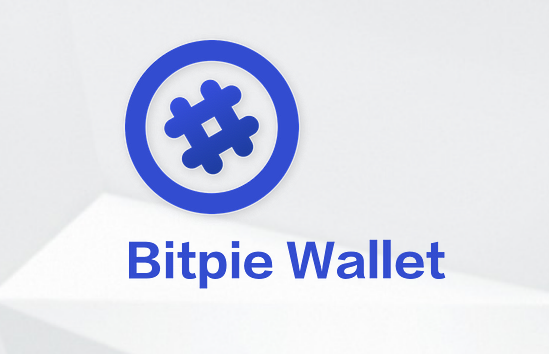BitPie Bitpie モバイル ウォレットの使用方法: 公式ストアからアプリをダウンロードしてインストールします。新しいウォレットを作成するか、既存のウォレットをインポートして、パスワードまたは生体認証を設定します。 「資産」をクリックしてデジタル資産を追加し、金額を入力します。 「送信」または「受信」ボタンをクリックしてアセットを管理します。 「交換」をクリックしてデジタル資産を交換し、金額を入力します。 「ウォレット」をクリックして残高と取引記録を表示し、「設定」をクリックしてパスワードとセキュリティ機能を変更します。

BitPie モバイルウォレットの使い方
はじめに
BitPie ですデジタル資産を安全に保存、管理、取引できる強力なモバイルウォレット。 BitPie モバイル ウォレットの使用を開始する方法は次のとおりです。
インストールとセットアップ
- Apple App Store または Google Play ストアから BitPie アプリをダウンロードします。
- インストール後、アプリを開いて新しいウォレットを作成するか、既存のウォレットをインポートします。
- ウォレットを保護するためにパスワードまたは生体認証を設定します。
デジタルアセットの追加
- ホーム画面の「アセット」タブをクリックします。
- 「追加」ボタンをクリックして、追加するデジタルアセットを検索します。
- 資産を見つけたら、それをクリックし、追加する金額を入力します。
デジタル アセットの送受信
- デジタル アセットを送信するには、アセット ページの [送信] ボタンをクリックします。
- 受取人の住所と金額を入力します。
- 取引の詳細を確認し、パスワードを入力するか、生体認証を使用して取引を確認します。
- デジタルアセットを受け取るには、アセットページの「受け取る」ボタンをクリックしてください。
- あなたのウォレットアドレスが画面に表示され、送信者と共有できます。
デジタル資産の交換
BitPie は、ウォレット内でデジタル資産を交換できる組み込みの交換機能を提供します。
- アセットページの「Exchange」タブをクリックします。
- 引き換えたいデジタル資産とそのターゲット資産を選択します。
- 両替金額を入力し、取引内容を確認します。
ウォレットを管理する
- ホーム画面の「ウォレット」タブをクリックすると、ウォレットの残高と取引履歴が表示されます。
- 「設定」タブをクリックして、パスワードを変更したり、セキュリティ機能を有効にしたり、ウォレットをインポート/エクスポートしたりできます。
ヒント
- 常に安全なネットワーク接続経由で BitPie を使用してください。
- セキュリティを強化するために 2 要素認証を有効にします。
- データの損失を防ぐために、ウォレットを定期的にバックアップしてください。
- 秘密キーや回復フレーズを誰とも共有しないでください。
以上がBitPieモバイルウォレットの使い方の詳細内容です。詳細については、PHP 中国語 Web サイトの他の関連記事を参照してください。